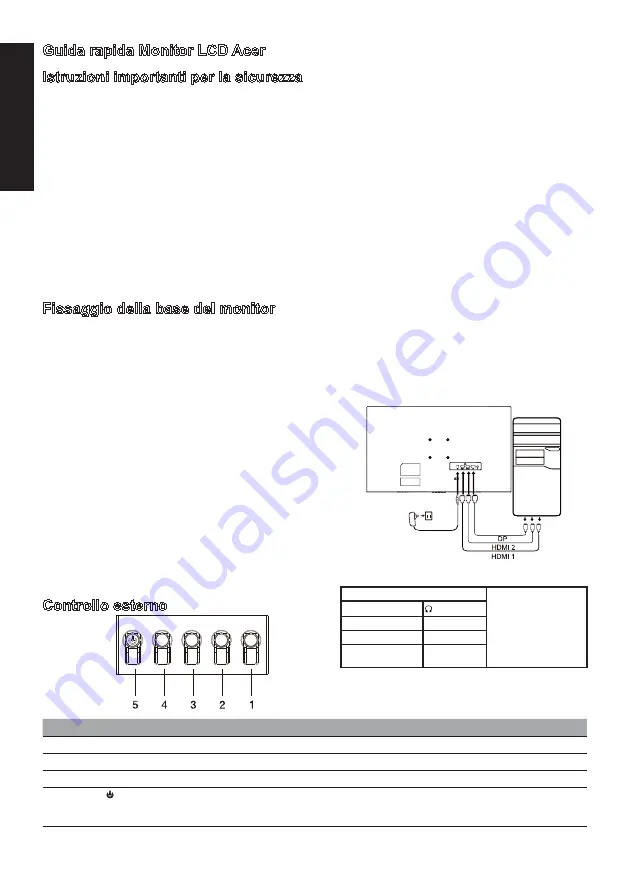
Italiano
Guida rapida Monitor LCD Acer
Istruzioni importanti per la sicurezza
Leggere attentamente le istruzioni che seguono.
1. Pulizia dello schermo del display LCD: innanzitutto, assicurarsi che l'adattatore di alimentazione stia usando standard elettrici
corrispondenti per la propria regione.
• Spegnere il monitor LCD e scollegare l'adattatore di alimentazione.
• Spruzzare una soluzione pulente senza solventi sul proprio straccio e pulire delicatamente lo schermo.
•
Non versare mai alcun liquido direttamente su o dentro lo schermo o suo alloggiamento.
•
Non usare alcun detergente a basa di ammoniaca o alcol sul schermo del monitor LCD o alloggiamento.
• Acer non sarà responsabile per danni derivanti dall'uso di detergenti a base di ammoniaca o alcol.
2. Non porre il display LCD accanto alla finestra. L'esposizione a pioggia, umidità o raggi solari diretti può causare seri danni al
dispositivo.
3. Non premere sullo schermo LCD. Una pressione troppo forte può causare danni permanenti al display.
4. Non rimuovere l'alloggiamento o tentare di riparare il dispositivo da soli. Tutte le attività di manutenzione devono essere eseguite da
un tecnico autorizzato.
5. Conservare il display LCD in un ambiente con temperatura tra -20°C-60°C (-4°F-140°F). Danni permanente possono essere
provocati se il display LCD è conservato fuori da questo intervallo.
6. Scollegare immediatamente l'adattatore del monitor e contattare un tecnico autorizzato se:
• Il cavo del segnale tra il monitor e il computer è usurato o danneggiato.
• Liquido versato sul display LCD o il display è esposto alla pioggia.
• Il monitor LCD o il suo alloggiamento è danneggiato.
Fissaggio della base del monitor
1. Rimuovere la base del monitor dalla confezione e porla su una superficie di lavoro regolare.
2. Rimuovere il monitor dalla confezione.
3. Fissare il braccio di supporto del monitor alla base.
• Assicurarsi che la base si innesti nel braccio di supporto del monitor. (Solo modelli selezionati)
• Usare un cacciavite per ruotare la vite nera per assicurare il braccio al display. (Solo modelli selezionati)
Collegare il monitor al proprio computer
1. Spegnere il monitor e scollegare il cavo d'alimentazione del computer.
2. 2-1 Cavo di connessione video
a. Assicurarsi che monitor e computer siano entrambi spenti.
b. Collegare il cavo video VGA al computer. (opzionale)
2-2 Cavo di connessione HDMI (solo modello con ingresso HDMI)
a. Assicurarsi che monitor e computer siano entrambi spenti.
b. Collegare un’estremità del cavo HDMI al retro del monitor, quindi
collegare l’altra estremità alla porta del computer.
2-3 Cavo di connessione DP (solo modello con ingresso DP) (opzionale)
a. Assicurarsi che monitor e computer siano entrambi spenti.
b. Collegate il cavo DP al computer.
3. Collegare il cavo audio. (solo modello con ingresso audio) (opzionale)
4. Inserire il cavo di alimentazione del monitor nella porta di alimentazione
situata nella parte posteriore del monitor.
5. Collegare il cavo d’alimentazione del computer e del monitor ad una
presa di corrente nelle vicinanze.
Controllo esterno
~
Nota: La posizione e i nomi
delle prese sul monitor
possono variare a seconda
del modello del monitor, e
alcune prese potrebbero
non essere disponibili su
alcuni modelli.
HDMI (opzionale)
(opzionale)
VGA IN (opzionale)
USB (opzionale)
AUDIO IN (opzionale) DP (opzionale)
AUDIO OUT
(opzionale)
Tipo (opzionale)
Numero Immagine Descrizione
1
Andare al menu principale.
2
Accedere alla modalità sorgente.
3/4
Tasto 1, 2 pulsanti. Premere per attivare la funzione del tasto definita dall'utente.
5
Nello stato spento, premendo il pulsante si accende il dispositivo; nello stato di accensione, premendo il pulsante
si accede normalmente al menu di commutazione della modalità e premendo a lungo per 3 secondi si spegne il
dispositivo.
Summary of Contents for NITRO XZ272U
Page 1: ...NITRO XZ2 series XZ272U...
Page 39: ......
Page 40: ......
Page 104: ...Product Information for EU Energy...
Page 112: ...XZ272U XZ272U ACER...
















































